Nešiojamasis kompiuteris neprisijungs prie „WiFi“: 15 paprastų sprendimų
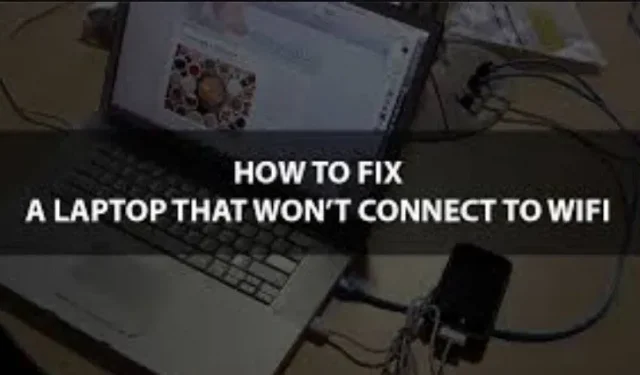
Turėtumėte iš naujo paleisti maršrutizatorių ir nešiojamąjį kompiuterį ir pabandyti prisijungti prie kito belaidžio tinklo, bandydami nustatyti, kodėl nešiojamasis kompiuteris neprisijungia prie „WiFi“.
Tinklas, prie kurio paprastai prisijungiate, dažnai sugenda; jei netoliese nėra alternatyvių tinklų, problema gali būti jūsų nešiojamasis kompiuteris.
Ryšį galima atnaujinti ir atkurti atkūrus modemą ir maršrutizatorių. Taip pat galite pasiteirauti savo IPT, kad įsitikintumėte, jog jis neturi tinklo problemų.
Kartu sukonfigūravome galimų nešiojamojo kompiuterio tinklo problemos pataisymų katalogą. Vienas iš jų tikrai išspręs jūsų problemą.
Priežastis, kodėl nešiojamas kompiuteris neprisijungia prie „WiFi“.
Kai nešiojamasis kompiuteris neprisijungia prie „Wi-Fi“ maršruto parinktuvo, gali kilti daug problemų. Tinkamas autentifikavimas tiksliniame tinkle yra labiausiai paplitęs.
Kitos galimos problemos priežastys gali būti netinkamai sukonfigūruotas „Wi-Fi“ tinklas, sugedęs modemas arba maršrutizatorius, sugedusi arba sugedusi tinklo aparatinė įranga arba tvarkyklės, užkarda arba apsaugos nuo kenkėjiškų programų programinė įranga, neleidžianti prisijungti.
Kaip išspręsti, kad nešiojamasis kompiuteris neprisijungia prie „Wi-Fi“?
Įsitikinkite, kad nešiojamasis kompiuteris yra atnaujintas, ar nėra failų problemų, o nustatymai yra tikslūs. Nors visada yra galimybė, kad Wi-Fi adapteris yra pažeistas ir jį reikia taisyti, prieš kreipiantis į kvalifikuotą techniką patartina atlikti visus būtinus patikrinimus.
- Patikrinkite, ar maršrutizatorius tinkamai transliuoja jūsų „Wi-Fi“ tinklą
- Išjunkite 802.1 1n režimą savo tinklo adapteryje
- Patikrinkite, ar problemos šaltinis yra jūsų IPT arba modemas.
- Paleiskite trikčių šalinimo įrankį
- Patikrinkite, ar lėktuvo režimas išjungtas.
- Patikrinkite, ar įjungtas „Wi-Fi“.
- Išjunkite ir įjunkite belaidį ryšį
- Pereikite arčiau viešosios interneto prieigos taško
- Iš naujo paleiskite modemą ir maršrutizatorių
- Patikrinkite ryšį su maršrutizatoriumi
- Išjungti tvarkyklę
- Iš naujo nustatykite TCP/IP krūvą
- Pabandykite išjungti ugniasienę
- Atnaujinti viską
- Išjunkite antivirusinę programinę įrangą
1. Įsitikinkite, kad maršruto parinktuvas tinkamai transliuoja jūsų „Wi-Fi“ tinklą.
- „Wi-Fi“ ir nešiojamąjį kompiuterį galima prijungti naudojant eterneto kabelį, kurį turite įsigyti.
- Tada veikiančios interneto naršyklės URL laukelyje turite įvesti „Wi-Fi“ ryšio IP adresą. (Paprastai tai bus 192.168.1.1 arba 172.16.0.0. „Wi-Fi“ instrukcijose turėtų būti numatytasis IP adresas.)
- Atsidarys iššokantis langas, kuriame turėsite įvesti prisijungimo informaciją. Numatytąjį vartotojo vardą ir slaptažodį (jei prisijungiate pirmą kartą) galite rasti „Wi-Fi“ vadove.
- Eikite į pagrindinį puslapį ir pasirinkite „Belaidžio ryšio nustatymai“.
- Tada patikrinkite, ar įjungta „Wireless SSID Broadcast“ arba „Allow SSID Broadcast“. Imk, jei ne. Jei ryšio problema išspręsta, spustelėkite Išsaugoti.
2. Tinklo adapteryje išjunkite 802.1 1n režimą.
- Paleiskite įrenginių tvarkytuvę eidami į Pradėti ir įvesdami jį paieškos juostoje.
- Įrenginių tvarkytuvėje pasirinkite „Tinklo adapteriai“ ir pasirinkite jį, kad atidarytumėte.
- Raskite savo tinklo adapterį, tada kontekstiniame meniu pasirinkite „Ypatybės“.
- Ypatybių kataloge pasirinkite 802.1 1n režimą eidami į išplėstinį skyrių.
- Įsitikinkite, kad reikšmė išjungta. Pažiūrėkite, ar jūsų problema išspręsta, jei taip.
3. Patikrinkite, ar problemos šaltinis yra jūsų IPT arba maršruto parinktuvas.
CommandPaieškos laukelyje įveskite „ “, spustelėję mygtuką „Pradėti“.- Dešiniuoju pelės mygtuku spustelėdami komandų eilutę pasirinkite „Vykdyti kaip administratorių“.
- Suteikite reikiamus leidimus.
- Prisijunkite
ipconfigprie komandinės eilutės. Dabar paspauskite Enter. Pasirodžiusiame sąraše raskite numatytąjį šliuzą ir atkreipkite dėmesį į šalia jo rodomą IP adresą. - Įvedę ping ir numatytojo šliuzo IP adresą, paspauskite Enter. Rezultatas turėtų būti panašus į šį.
Jei matote pirmiau minėtus rezultatus, bet vis tiek negalite prisijungti prie interneto, tai patvirtina, kad kaltas modemas arba IPT. Norėdami pranešti apie problemą, turėtumėte paskambinti savo IPT.
4. Paleiskite trikčių šalinimo įrankį
Trikčių šalinimo įrankio paleidimas yra dar vienas būdas įsitikinti, ar numatytieji „Windows“ nustatymai yra teisingi. Jis automatiškai patikrina, ar nėra ryšio problemų, kad sužinotų, ar galite jas išspręsti.
- Įrankių juostoje spustelėkite interneto piktogramą laikydami nuspaudę klavišą CTRL.
- Pasirinkite Trikčių šalinimas.
- Bakstelėkite WiFi.
- Pasirinkite Kitas.
- Norėdami užbaigti procedūrą, vadovaukitės instrukcijomis.
Atsižvelgiant į konkrečias Windows problemas, jums gali prireikti skirtingų raginimų ir procesų.
5. Pažiūrėkite, ar lėktuvo režimas išjungtas, ar ne.
- Meniu Pradėti pasirinkite „Nustatymai“.
- Spustelėkite „Tinklas ir internetas“.
- Pasirinkę patikrinkite, ar lėktuvo režimas išjungtas. Išjunkite, jei ne. Dėl to jūsų ryšio problemos turėtų būti išspręstos.
6. Patikrinkite, ar įjungtas „Wi-Fi“.
Spartieji klavišai, skirti įjungti ir išjungti „Wi-Fi“, yra standartiniai nešiojamiesiems kompiuteriams. Priklausomai nuo versijos, jis ne visada gali būti viršutinėje fn sparčiųjų klavišų eilutėje. Prieš pradėdami įsitikinkite, kad jūsų įrenginio „Wi-Fi“ nėra išjungtas.
Vienu neteisingu mygtuko paspaudimu galite netyčia išjungti „Wi-Fi“.
7. Išjunkite ir įjunkite belaidį ryšį
- Meniu Pradėti pasirinkite „Nustatymai“.
- Spustelėkite Tinklas ir internetas dabar.
- Pasirinkę Wi-Fi pakeiskite adapterio nustatymus.
- Paspaudę belaidžio ryšio klavišą Ctrl, pasirinkite „Išjungti“.
- Ctrl dar kartą spustelėkite tinklus, tada pasirinkite Aktyvinti. Tai gali išspręsti jūsų problemą.
8. Judėkite arčiau viešosios interneto prieigos taško
Tai akivaizdus pasirinkimas. Pirmiausia įsitikinkite, kad įjungtas tikrasis nešiojamojo kompiuterio „Wi-Fi“ jungiklis. Bet kuriuo atveju kitas žingsnis turėtų būti priartėti prie modemo, kad pamatytumėte, ar tai padės kompiuteriui prisijungti prie „Wi-Fi“.
9. Iš naujo paleiskite modemą ir maršruto parinktuvą.
Kai skambinate savo IPT techninei pagalbai ir pranešate apie problemą, jie patars pradėti nuo šios parinkties, nes ji išsprendžia problemą 90 % laiko.
Kaip tai veikia? Manau, kad dėl tos pačios priežasties nešiojamasis kompiuteris paleidžiamas iš naujo.
Jūsų modemas ir maršruto parinktuvas yra miniatiūriniai kompiuteriai. Paleidus iš naujo, reikia pradėti nuo nulio ir pašalinti didžiąją dalį to, kas anksčiau buvo problema. Perskaitykite instrukcijas, kaip tinkamai iš naujo nustatyti tam tikrus įrenginius:
- Atjunkite maršrutizatoriaus ir modemo maitinimo laidus nuo elektros lizdo. (Kai kuriose programėlėse yra įmontuota baterija; jei išjungus šiuos elementus šviesos diodai vis dar šviečia, suraskite įmontuotą akumuliatorių ir išjunkite.)
- Išjungę modemą ir maršruto parinktuvą pristabdykite bent 30 sekundžių, kad vėl paleistumėte. (Šis veiksmas būtinas, nes kondensatoriai naudojami daugumoje elektroninių įrenginių, įskaitant modemus ir maršrutizatorius. Jie gali sukaupti pakankamai energijos, kad atminties lustas veiktų kelias sekundes, nepaisant ribotos energijos kaupimo talpos. Visi kondensatoriai visiškai išsikrauna po 30 sekundžių. ištrinsite visą atmintį. Tai leis iš naujo paleisti iš naujo.)
- Prijunkite maršrutizatorių ir modemą prie maitinimo nurodyta tvarka. Prisijungdami prie maršrutizatoriaus palaukite, kol modemo šviesos diodai nustos mirksėti.
- Padarykite bent kelių minučių pertraukėlę. Matyt, turėtų tai padaryti.
10. Patikrinkite ryšį su maršruto parinktuvu
Atlikite ping testą, kad sužinotumėte, ar jūsų „Wi-Fi“ ryšys gali susisiekti su maršruto parinktuvu. Jis informuoja, kad abi programėlės kalbasi viena su kita.
- Windows Enter klavišas + X.
- Pasirinkite Windows Power Shell (administratorius).
- Pasirinkite Taip.
- Be kabučių įveskite žodį „
ipconfig. - Raskite numatytąjį WLAN adapterio šliuzo IP adresą.
- Įvedę numatytąjį šliuzo adresą, įveskite „.
ping» be kabučių. Įveskite raktą.
Peržiūrėkite rezultatus. Esate prisijungę prie maršrutizatoriaus, jei yra atsakymas ir neprarandami duomenys. Turėtumėte sutelkti dėmesį į modemo ir interneto ryšio problemų sprendimų paiešką.
Jei negaunate atsakymo, jūsų kompiuteris neprijungtas prie maršruto parinktuvo. Todėl turėtumėte sutelkti dėmesį į tai, kaip tai išspręsti, ir išsiaiškinti, kas tai sustabdo.
11. Išjungti tvarkyklę
Net atnaujinant į naujausią versiją, tvarkyklė kartais gali susidurti su problema. Jo išjungimas ir pakartotinis suaktyvinimas prilygsta tam, kad kažkas perjungtų kelis kartus, kad būtų ištaisyta, kai įvyksta kokia nors klaida. Ši procedūra gali išspręsti problemas, apie kurias nebuvo pranešta, ir atkurti „Wi-Fi“ funkciją.
- Perjunkite į įrenginių tvarkytuvę.
- Laikykite nuspaudę klavišą Ctrl ir spustelėkite Wi-Fi tvarkyklę.
- Pasirinkite Išjungti tvarkyklę.
- Iš naujo paleiskite kompiuterį.
- Dar kartą paleiskite įrenginių tvarkytuvę.
- Dešiniuoju pelės mygtuku spustelėkite „Wi-Fi“ tvarkyklę.
- Tada pasirinkite „Įgalinti tvarkyklę“.
Baigę pabandykite dar kartą prisijungti prie pasiekiamo „Wi-Fi“ tinklo.
12. Iš naujo nustatykite TCP/IP krūvą
Kartais gali tekti atnaujinti nustatymus, kad „Wi-Fi“ vėl veiktų. Vykdydami šias komandas galite užmegzti naują ryšį ir išvalyti visus pasenusius ar sugadintus failus, kurie trukdo jūsų internetui.
- Windows Enter klavišas + X.
- Pasirinkite Windows Power Shell (administratorius).
- Pasirinkite Taip.
- Įveskite kiekvieną iš toliau pateiktų komandų jas įvesdami.
- iš naujo nustatyti winsock netsh
- netsh int ip nustatymas iš naujo
- ipconfig /release
- ipconfig / update
- netsh int ip nustatymas iš naujo
- Pabandykite iš naujo paleisti kompiuterį ir vėl prisijungti prie interneto.
Jei vis tiek negalite prisijungti prie interneto, apsvarstykite galimybę paprašyti techniko patikrinti jūsų kompiuterį. Aparatinės įrangos dalis gali turėti problemų.
13. Pabandykite išjungti ugniasienę
Nors jūsų užkarda skirta apsaugoti nešiojamąjį kompiuterį nuo neteisėtos prieigos, ji kartais trukdo „Wi-Fi“ tinklams. Pabandykite išjungti, kad sužinotumėte, ar „Wi-Fi“ veikia, kai „Windows“ užkarda išjungta. Paleiskite papildomą ugniasienės administravimo programą, jei ją įdiegėte, ir ten ją išjunkite.
- Įveskite „Windows“ klavišą + X.
- Pasirinkite „Nustatymai“.
- Viršutiniame kairiajame kampe esančiame paieškos meniu įveskite „.
firewall“. - Išskleidžiamajame sąraše pasirinkite Windows Defender ugniasienė.
- Įjunkite arba išjunkite „Windows Defender“ užkardą spustelėdami.
- Pasirinkite Windows Defender ugniasienę ir spustelėkite Išjungti.
- Pasirinkite Gerai.
- Pabandykite užmegzti naują interneto ryšį.
- Baigę grįžkite į ugniasienės meniu ir įjunkite.
Neturėtumėte palikti ugniasienės išjungtos neribotą laiką, net jei su ja pradeda veikti „Wi-Fi“. Dėl to jūsų kompiuteris yra daug mažiau saugus. Pageidautina patikrinti, ar veikianti „Windows Defender“ užkarda netrukdo kitai veikiančiai ugniasienei. Pavyzdžiui, kai kurios antivirusinės programos jį naudoja.
Arba galite peržiūrėti „Windows Defender“ ugniasienės valdomų programų sąrašą. Įsitikinkite, kad ugniasienė įjungta kiekviename įrenginyje, kurį naudojate prieigai prie interneto.
14. Atnaujinkite viską
Vienas iš svarbiausių būdų užtikrinti nuoseklumą – nuolat atnaujinti nešiojamojo kompiuterio operacinę sistemą ir tvarkykles. Jei tinkamai juo rūpinsitės, jūsų kompiuteris tarnaus ilgiau. Niekada nebus geresnės galimybės atnaujinti programinę įrangą ir patikrinti, ar yra naujų tvarkyklių, nei dabar.
Jei įmanoma, prijunkite įrenginį prie eterneto prievado arba nustatykite pasirenkamą „Wi-Fi“ kortelę, kad prisijungtumėte prie tinklo. Jei negalite atlikti nė vieno iš šių veiksmų, turėtumėte apsilankyti gamintojo svetainėje ir rasti tinklo tvarkyklės naujinimus.
Atnaujinti tvarkykles internete
- Windows Enter klavišas + X.
- Peržiūrėkite įrenginių tvarkytuvę.
- Išplėskite tinklo adapterių kategoriją.
- Atnaujinkite tvarkyklę dešiniuoju pelės mygtuku spustelėdami „Wi-Fi“ adapterį.
- Pasirinkite, kad įjungtumėte „Windows“ tvarkyklės paiešką.
- Vykdykite instrukcijas, kad atsisiųstumėte tvarkyklę.
Atnaujinti tvarkykles neprisijungus
- Prijunkite USB diską prie įrenginio, kuriame yra interneto ryšys.
- Eikite į belaidžio adapterio gamintojo svetainę.
- Dėl konkrečios aparatinės įrangos ieškokite naujausių tvarkyklių.
- Įdiekite juos į USB atmintinę.
- Atsargiai išimkite USB atmintinę iš nešiojamojo kompiuterio.
- Jūsų kompiuteris turėtų gauti USB.
- Įjunkite įrenginių tvarkyklę.
- „WiFi“ adapteryje pasirinkite „dešiniuoju pelės mygtuku spustelėkite“.
- Pasirinkite tvarkyklės naujinimą.
- Norėdami rasti tvarkykles mano kompiuteryje, spustelėkite Naršyti.
- Nustatę, kuriame aplanke yra tvarkyklės, pasirinkite „Kitas“.
- Atnaujinkite tvarkykles vadovaudamiesi instrukcijomis.
Vykdydami šias instrukcijas galėsite atnaujinti savo kompiuterį.
Atnaujinkite „Windows Online“.
- Įveskite „Check for Updates“ paspausdami „Windows“ mygtuką. Palieskite atitinkamą rezultatą.
- Spustelėkite norėdami patikrinti, ar nėra naujinimų.
- Baigę procedūrą, vadovaukitės instrukcijomis, kad atsisiųstumėte naujinimus.
- Dabar iš naujo paleiskite kompiuterį.
Atnaujinkite „Windows“ neprisijungus
- Prijunkite tuščią USB atmintinę prie įrenginio su interneto ryšiu.
- Apsilankykite medijos kūrimo įrankio atsisiuntimo puslapyje.
- Spustelėkite mygtuką „Atsisiųsti įrankį“.
- Kai atsisiuntimas bus baigtas, atidarykite failą.
- Pasirinkę „Sukurti diegimo laikmeną“, spustelėkite „Kitas“.
- Įrenginio „Windows 10“ diegimo parinktys apima kalbą, leidimą ir architektūrą.
- Pasirinkite Kitas.
- Pasirinkę USB diską spustelėkite „Kitas“.
- Pasirinkę atitinkamą „flash drive“, pasirinkite „Kitas“.
- Galiausiai spustelėkite.
- Atsargiai išėmę iš kompiuterio USB atmintinę įkiškite į kompiuterį.
- USB kataloge pasirinkite Setup.exe.
- Pasirinkite norėdami išsaugoti nustatymus ir failus.
- Pasirinkę „Kitas“, pasirinkite „Įdiegti“.
Atlikus šią procedūrą, jūsų kompiuteryje turėtų veikti naujausia „Windows“ versija.
15. Išjunkite antivirusinę programinę įrangą
Patikrinkite savo įrenginio antivirusinę programą, kad nustatytumėte, ar tai sukelia tinklo problemą, lygiai taip pat, kaip darytumėte, jei naudotumėte užkardą. Atlikite šiuos veiksmus:
- Spustelėkite „Pradėti“, tada
System and securitypaieškos juostoje įveskite „“.
- Meniu pasirinkite „Peržiūrėti kompiuterio būseną ir išspręsti problemas“.
- Norėdami padidinti saugumą, spustelėkite jį.
- Skyriuje Apsauga nuo virusų turėtų būti pateikta antivirusinė programa. Užrašę pavadinimą, eikite į „Pradėti“ ir įveskite jį paieškos laukelyje.
- Išjunkite antivirusinę programą, kai ji paleidžiama. (Ši procedūra skirsis priklausomai nuo programinės įrangos. Žiūrėkite instrukcijas.)
Manoma, kad antivirusinės programinės įrangos pašalinimas gali išspręsti jūsų problemą.
Paskutinės mintys
Atrodo, kad yra įvairių pataisymų, kurių galite imtis norėdami išspręsti bet kokias problemas, kurios gali kilti dėl „Wi-Fi“ prieigos. Šios problemos kyla dėl įvairių priežasčių.
Verta nunešti nešiojamąjį kompiuterį pas ekspertus, jei visa kita nepavyksta ir vis tiek kyla problemų prisijungiant prie „Wi-Fi“ tinklo, nes jie gali išspręsti visas įsisenėjusias problemas ir užtikrinti, kad palaikysite ryšį, kad ir kur būtumėte!
DUK
Kaip pataisyti nešiojamąjį kompiuterį, kuris neprisijungia prie „Wi-Fi“?
– Paspauskite Windows, tada pasirinkite Parametrai > Tinklas ir internetas > Būsena. Eikite į tinklo ir interneto būsenos parinktis. – Sąraše, esančiame Keisti tinklo nustatymus, pasirinkite tinklo trikčių šalinimo įrankį. – Patikrinkite, ar problema išspręsta, vadovaudamiesi trikčių šalinimo įrankio instrukcijomis.
Ką daryti, jei nešiojamasis kompiuteris neprisijungia prie „Wi-Fi“?
– Įsitikinkite, kad įjungtas „Wi-Fi“. – Dar kartą įveskite slaptažodį. – Padėkite nešiojamąjį kompiuterį arti maršruto parinktuvo.
Kodėl „Wi-Fi“ veikia viename įrenginyje, o ne kitame?
Nepaisant to, ar kitos programėlės gali prisijungti prie interneto be problemų, problemos priežastis yra jūsų kompiuterio „Wi-Fi“ adapteris. Bet kuriuo atveju, jei „Wi-Fi“ neveikia daugiau įrenginių, greičiausiai kaltas „Wi-Fi“ arba interneto ryšys. Maršrutizatoriaus paleidimas iš naujo yra veiksmingas taisymas.
Kodėl mano nešiojamasis kompiuteris neprisijungia prie „Wi-Fi“?
Išmokite savo kompiuterio pagrindus. Įsitikinkite, kad tikrasis nešiojamojo kompiuterio „Wi-Fi“ jungiklis įjungtas. (Kai jis įjungtas, įspėjamoji lemputė užsidega dažnai.) Patikrinkite, ar jūsų kompiuteris veikia lėktuvo režimu. Dešiniajame ekrano krašte pasirinkite „Nustatymai“, tada pasirinkite piktogramą „Tinklas“.



Parašykite komentarą